
最近在我們都是蘋果人社團上有網友詢問,很多時候 iPhone 來電 沒聲音,而且主要是第一通沒聲音,沒有響就直接轉語音,要打第二通 手機鈴聲 才會響鈴,這讓他相當困擾害怕有緊急電話沒接到。今天就要跟大家聊聊如果 iPhone 來電沒聲音、電話沒有響的話怎麼辦。
iPhone 第一通來電沒聲音,檢查是否開啟勿擾模式
如果發現自己的 iPhone 來電沒聲音,而且只有第一通沒有聲音,要打第二通才會有聲音的話,很有可能是開啟了勿擾模式。勿擾模式開啟後,因為會盡可能讓使用者專心,所以會將第一通來電轉至語音信箱,就沒有聲音,但如果是重要的電話,對方可能會再打一次,三分鐘內打來的第二通來電就會有聲音了。
來電沒聲音可以檢查並關閉勿擾模式
要確認是否開啟勿擾模式,只要將控制中心拉下來,看看這個月亮的圖示是否有亮起,這個月亮的圖示就是勿擾模式的開關,如果亮起的話,表示勿擾模式有打開,那麼 iPhone 接到的第一通來電就會沒聲音。
下面這邊的介面是 iOS 15 的控制中心介面,會與 iOS 14 有點不同,但是勿擾模式一樣就是認那個月亮圖示就可以了。
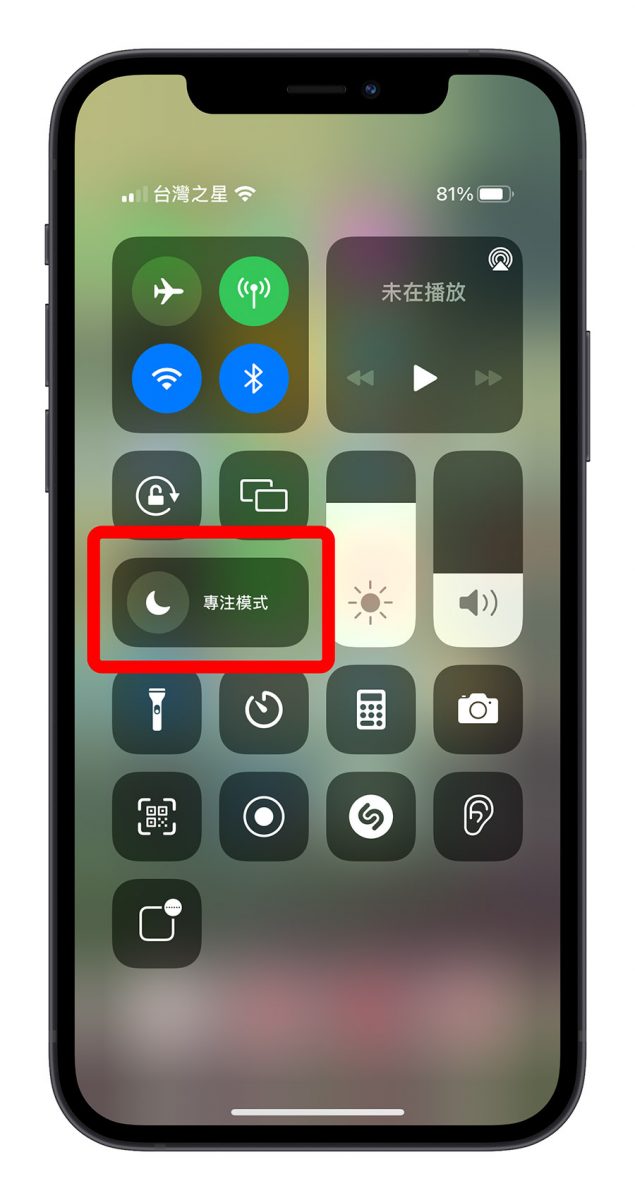
或是進到「設定」的「勿擾模式」功能中查看,如果有開啟的話就從這邊將它關閉也可以。
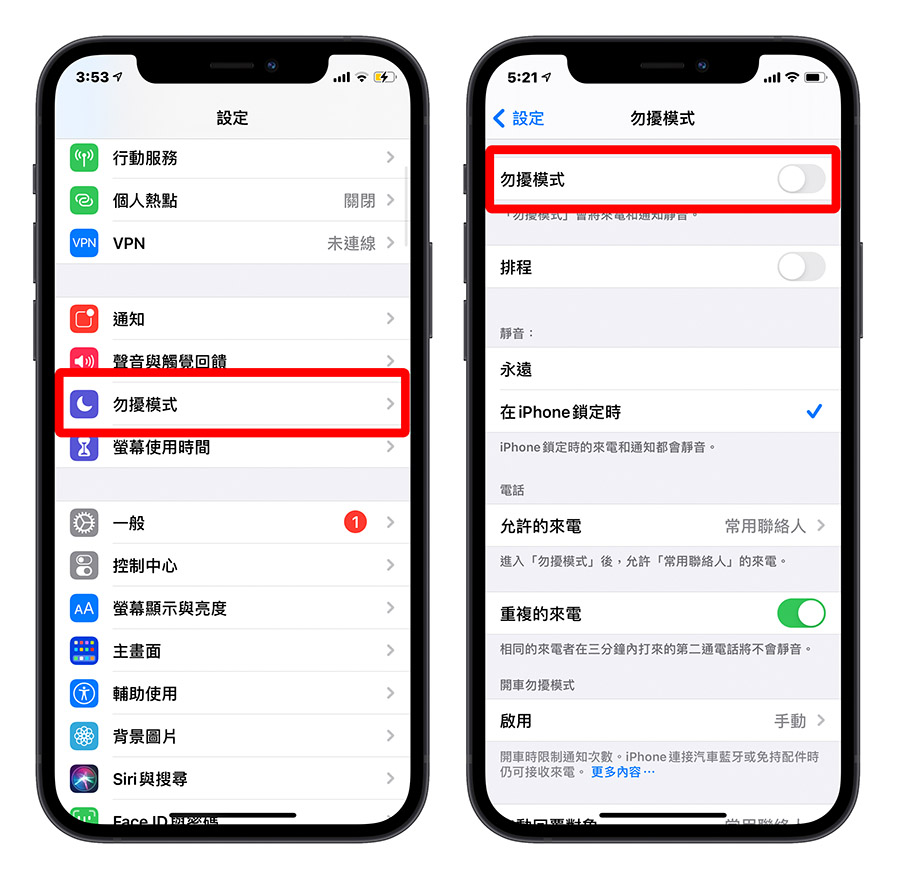
關閉勿擾模式的來電沒聲音功能
如果你不希望勿擾模式造成第一通來電沒聲音的話,其實也是可以關掉的,不過因為 iOS 14 與 iOS 15 的勿擾模式有點不同,所以我們會分開介紹。
iOS 14 勿擾模式關閉來電沒聲音的方法
在 iOS 的 iPhone 上,進到「設定」中,選擇「勿擾模式」,裡面有一個「允許的來電」選項,預設是緊急聯絡人,也就是只有被設定成緊急聯絡人的電話打來才會有響鈴,其他人打來的第一通都不會有聲音,所以把這個選項的內容選擇「所有聯絡人」,這樣不管來電是誰都不會沒有響鈴。
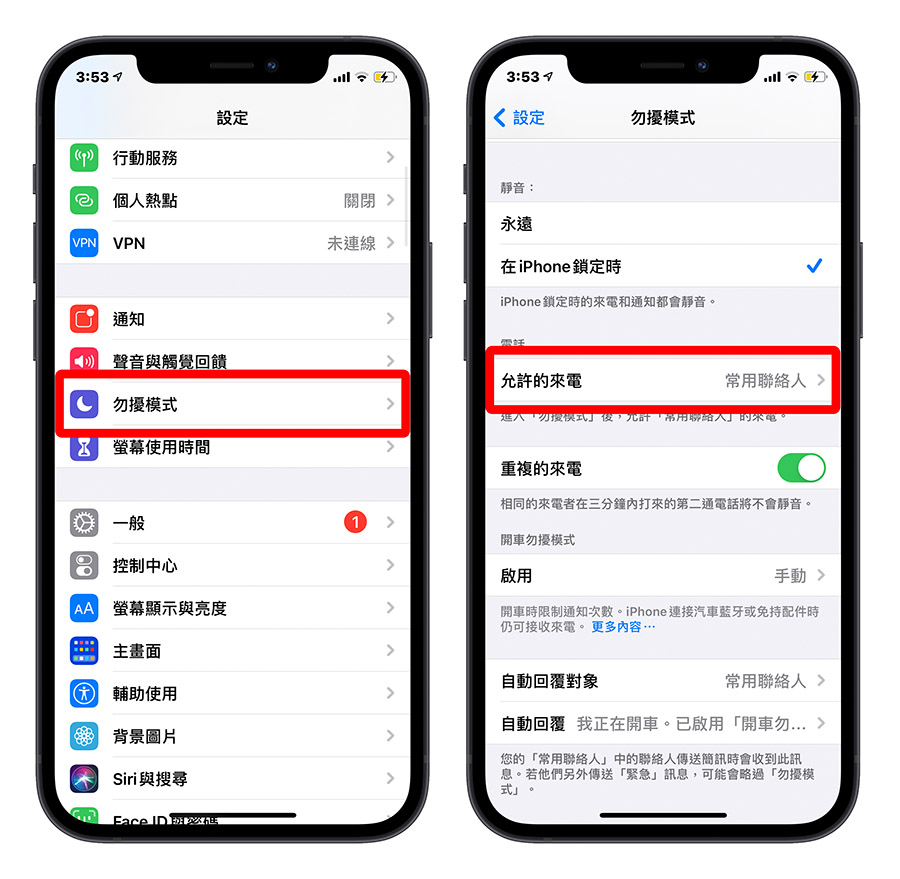
iOS 15 專注模式、勿擾模式關閉來電沒聲音的方法
在 iOS 15 的勿擾模式已家改成專注模式,而且可以自訂不同情境的專注模式,所以在「設定」中點擊「專注模式」,然後選擇你想要設定的情境。
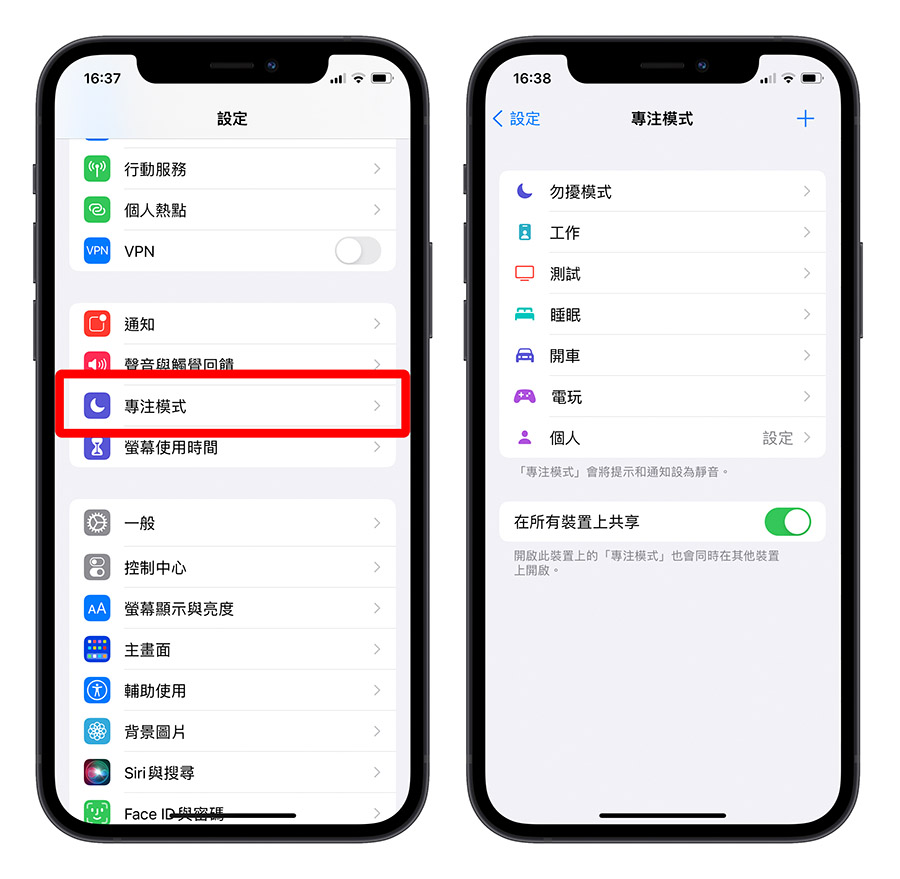
選擇上方「允許的通知」,這是 iOS 15 與 iOS 14 最大的不同,這裡面甚至可以針對 App 在這個模式下該如何顯示進行設定,而第一通來電沒聲音也是在這邊設定。
進去後,就可以設定讓哪些人打來的電話或是訊息第一通會有通知,或是把下方的選項設定為「允許所有人」,這樣就不會發生第一通來電沒有聲音的狀況了。
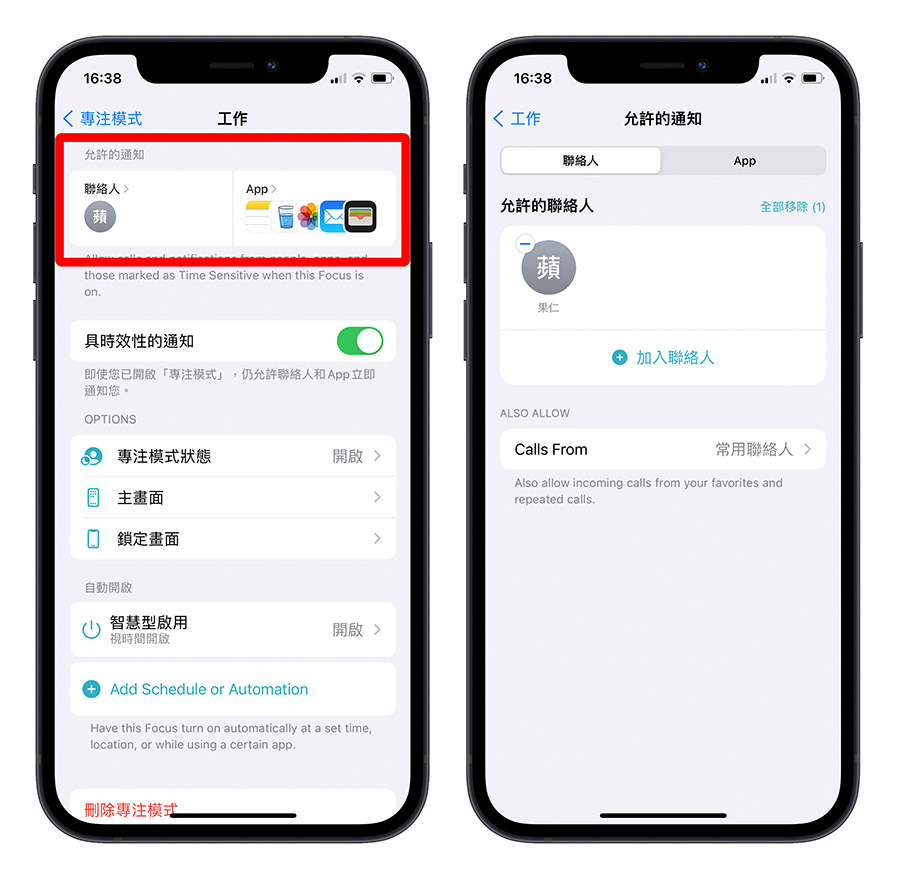
以上就是這次要教大家如果每次都是第一通來電沒聲音的話,該如何檢查、該如何找出問題在哪裡,主要就是可能因為將勿擾模式開啟了,才會第一通來電沒聲音,第二通才有。
延伸閱讀》
- 2021 iPhone 換鈴聲、製作的三種方法,不用電腦即可完成
- iOS 14 收不到 LINE 通知?訊息、來電都沒有通知解法
- iOS 「全螢幕」來電顯示設定教學:讓 iPhone 的來電畫面變滿版螢幕
- iOS 14 的來電通知攻略:滑掉會掛電話嗎?如何改為全螢幕顯示?
